Cómo conectar y desconectar un micrófono con cables o inalámbrico en un teléfono de conferencia Cisco 8832 MPP
Objetivo
El objetivo de este artículo es explicar cómo conectar y desconectar un micrófono con cables o inalámbrico en un teléfono para conferencias Cisco 8832 con firmware de teléfono multiplataforma (MPP).
Introducción
Una buena comunicación puede marcar la diferencia en el éxito de su empresa. Las conferencias telefónicas pueden conectar a grupos de personas de diferentes partes del mundo o proporcionar a alguien que no puede asistir a una reunión importante la oportunidad de participar en la diversión. El teléfono para conferencias Cisco 8832 MPP ofrece rendimiento de audio de alta definición (HD) y cobertura de 360 grados para salas de conferencias y oficinas ejecutivas medianas y grandes.
El altavoz del teléfono se puede utilizar de forma inmediata para salas de 20 x 20 pies (6,1 x 6,1 m) y hasta 10 personas. ¿Tiene una sala de conferencias más grande que esa? No se preocupe, este modelo admite dos micrófonos con cables o dos inalámbricos, lo que amplía la cobertura a una sala de 6,1 x 10 m (20’ x 34’) y hasta 22 personas con dos micrófonos con cables, además de ampliar la cobertura a 6,1 x 12,2 m (20’ x 40’) y hasta 26 personas con dos micrófonos inalámbricos. Es una gran opción para conectar a todo el mundo.
Para obtener los mejores resultados, se recomienda colocar los micrófonos con una separación mínima de 0,91 M (3 pies). Cada micrófono dispone de un botón de silencio que silencia o deja de silenciar el teléfono y ambos micrófonos cuando se pulsan.
En el momento del lanzamiento, el 8832-3PC no admitía conexiones inalámbricas para el teléfono con altavoz. Es importante tener en cuenta que este teléfono multiplataforma es diferente de la versión para empresas de este teléfono. Si desea ver las diferencias entre los teléfonos multiplataforma de Cisco y los teléfonos IP de Cisco Unified (Enterprise), haga clic aquí.
Dispositivos aplicables
Teléfono IP para conferencias Cisco 8832 con firmware multiplataforma
Versión del software
11.2.3 y posterior
Micrófonos con cables
El teléfono IP para conferencias 8832 no tiene puertos para PC ni auriculares/auriculares. Hay dos micrófonos con cables disponibles en un kit opcional. Los puertos para los micrófonos con cables se encuentran a la izquierda y a la derecha del teléfono, cerca del centro y de la base. Basta con conectar los micrófonos con cables y ya está listo.
Cuando se utiliza el teléfono para conferencias durante una llamada, el LED del micrófono de expansión situado junto al botón Silencio se ilumina en verde. Al pulsar el botón Silencio, el teléfono y los micrófonos se silencian, y el color del LED cambia a rojo.
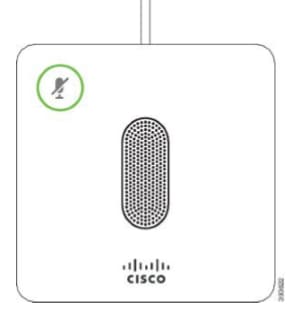
Para comprobar la conectividad, realice los pasos siguientes.
Consejo: Cuando tenga que desplazarse hacia arriba y hacia abajo para ver las opciones en la pantalla, utilice los botones de navegación del teléfono como se indica en la imagen siguiente. El botón situado en el centro se puede utilizar para seleccionar la opción resaltada en la pantalla o, en su lugar, puede pulsar la tecla programada Select.

Paso 1. Seleccione la tecla programada Settings en la pantalla del teléfono.
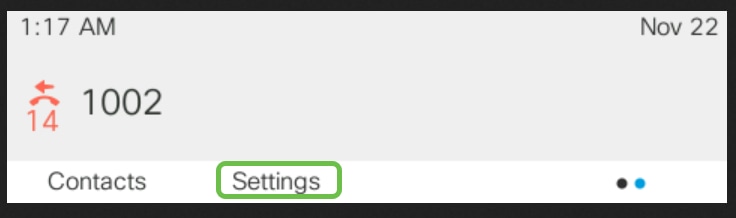
Paso 2. Desplácese hasta Administración de dispositivos y Seleccionar.
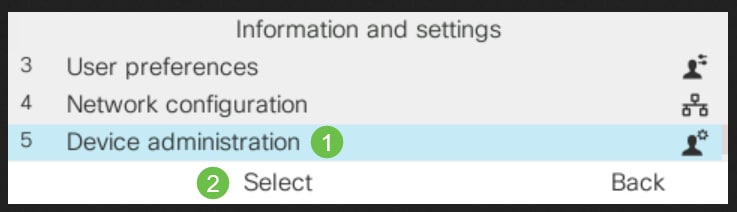
Paso 3. Desplácese hacia abajo hasta Micrófonos y Seleccionar.
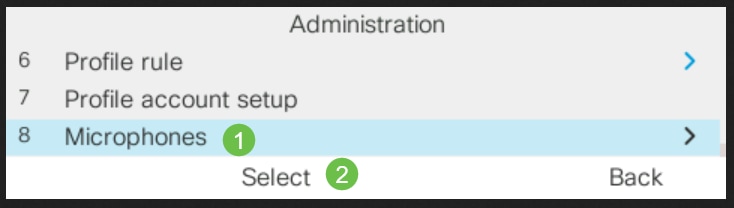
Paso 4. Seleccione Wired Microphones y Select.
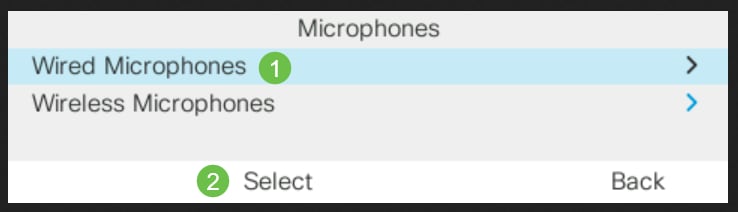
Paso 5. Esta pantalla mostrará Connected si hay un micrófono con cables conectado a ese puerto. Se mostrará No conectado si no hay ningún micrófono con cables conectado.
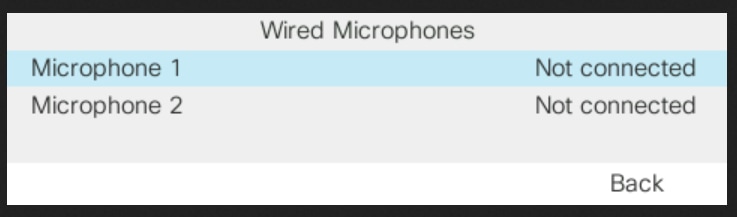
Para desconectar los micrófonos con cables, basta con desconectarlos; es tan fácil como eso.
Micrófonos inalámbricos
En lugar de los dos micrófonos con cables, puede utilizar dos micrófonos inalámbricos. Los micrófonos inalámbricos pueden resultar útiles para mantener la mesa de conferencias alejada de algunos cables que podrían obstaculizar el trabajo de las personas. Estos están disponibles en un kit en el momento de la compra.
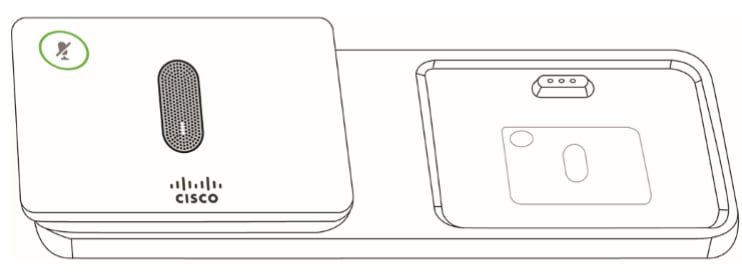
Cuando se utiliza el teléfono para conferencias durante una llamada, el LED del micrófono de expansión situado junto al botón Silencio se ilumina en verde. Al pulsar el botón Silencio, el teléfono y los micrófonos se silencian y el color del LED cambia a rojo.
Hay una bandeja de carga para los micrófonos. Cada micrófono incluye una placa de montaje y una base de carga. Cuando se carga, el LED de la base se vuelve blanco. Una vez que el micrófono esté emparejado con el teléfono y lo conecte a un cargador, puede pulsar la tecla programada Mostrar detalle para ver el nivel de carga del teléfono.
Si el teléfono está emparejado con un micrófono inalámbrico y conecta un micrófono con cables, el micrófono inalámbrico se desemparejará. Aparecerá una notificación en la pantalla del teléfono que indica que el micrófono con cables está conectado.
Emparejamiento de micrófono inalámbrico
Los micrófonos deben estar emparejados con el teléfono para funcionar. De este modo, se conecta el micrófono al teléfono de forma inalámbrica.
Consejo: Cuando tenga que desplazarse hacia arriba y hacia abajo para ver las opciones en la pantalla, utilice los botones de navegación del teléfono como se indica en la imagen siguiente. El botón situado en el centro se puede utilizar para seleccionar la opción resaltada en la pantalla o, en su lugar, puede pulsar la tecla programada Select.

Paso 1. Seleccione la tecla programada Settings en la pantalla del teléfono.
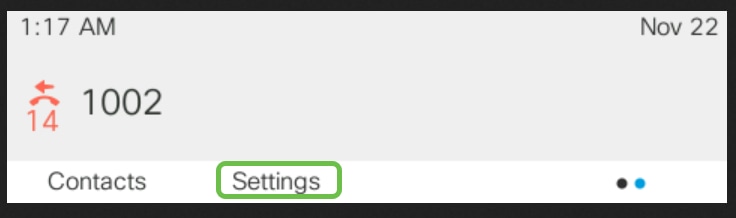
Paso 2. Desplácese hasta Administración de dispositivos y Seleccionar.
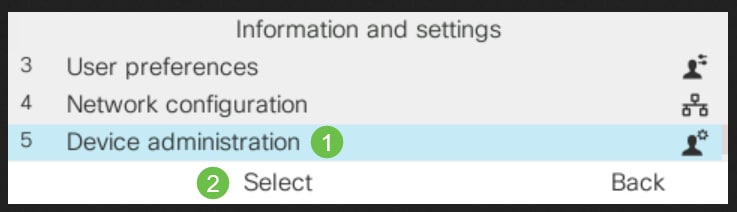
Paso 3. Desplácese hacia abajo hasta Micrófonos y Seleccionar.
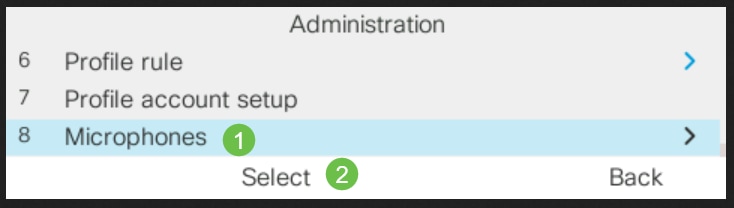
Paso 4. Seleccione Wireless Microphones y Select.
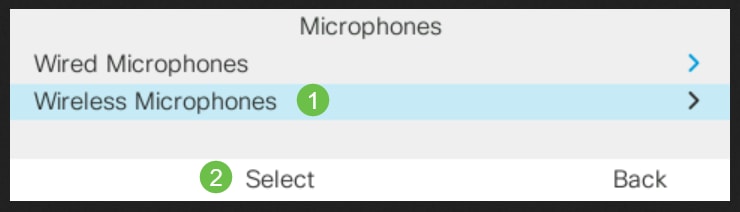
Paso 5. Seleccione Micrófono 1 o Micrófono 2 y pulse la tecla programada Vincular. Si un micrófono ya está vinculado a un canal determinado, la pantalla del teléfono muestra que el micrófono está vinculado.
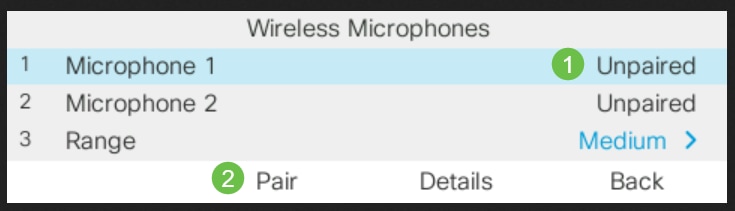
Paso 6. Mantenga pulsado Silencio en el micrófono inalámbrico hasta que el LED del micrófono parpadee en blanco. Si el emparejamiento se realiza correctamente, la pantalla del teléfono muestra un mensaje de que se ha realizado correctamente.
Paso 7. Pulse Cancelar para volver al menú Micrófonos inalámbricos.
Paso 8. El micrófono inalámbrico tiene un parámetro de alcance que establece la potencia de radiofrecuencia (RF) que se utiliza para comunicarse entre los micrófonos y la base.
| Configuración del rango | Intervalo máximo teórico | Referencia de rango interior | Tiempo máximo de conversación | Tiempo máximo de inactividad |
|---|---|---|---|---|
| Alto | 44 m (144 pies) | 17 m (55 pies) | 6 horas | 142 horas |
| Medio | 22 m (72 pies) | 9 m (29 pies) | 7 horas | 150 horas |
| Bajo | 11 m (36 pies) | 4 m (13 pies) | 8 horas | 163 horas |
Nota: Los rangos máximos teóricos se basan en sitios de campo abierto sin obstrucciones. En una oficina, normalmente hay paredes, puertas, muebles y personas, por lo que estas gamas dependen del entorno. Los parámetros de mayor alcance proporcionarán una mayor cobertura, pero consumirán más energía.
Para cambiar la configuración del intervalo de radiofrecuencia, desplácese hacia abajo hasta la línea 3 y haga clic en Seleccionar. Cuando la batería del micrófono está baja, el LED de indicación de la batería parpadea rápidamente.
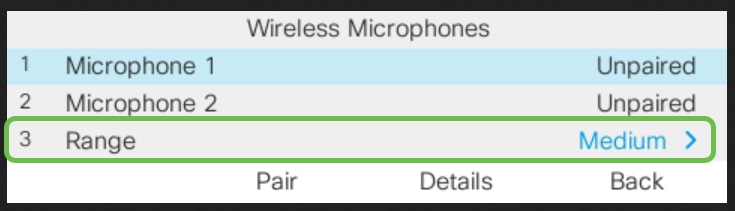
Paso 9. Haga clic en el Rango de Bajo, Medio o Alto y Seleccione. Este ajuste surtirá efecto después de un ciclo de alimentación.

Desvinculación de micrófono inalámbrico
Siga los pasos del 1 al 4 de la sección anterior. Aparecerán los micrófonos emparejados. Seleccione Micrófono 1 o Micrófono 2 y pulse la tecla programada Desvincular.
Conclusión
Ahora debería poder conectar y desconectar micrófonos con cables e inalámbricos en el firmware del teléfono para conferencias Cisco 8832 con teléfono multiplataforma (MPP). Ya está listo, vuelva a trabajar y programe algunas conferencias.
Si desea ver la guía de administración del teléfono de conferencia Cisco 8832 MPP, haga clic aquí.
Historial de revisiones
| Revisión | Fecha de publicación | Comentarios |
|---|---|---|
1.0 |
23-Oct-2019 |
Versión inicial |
 Comentarios
Comentarios